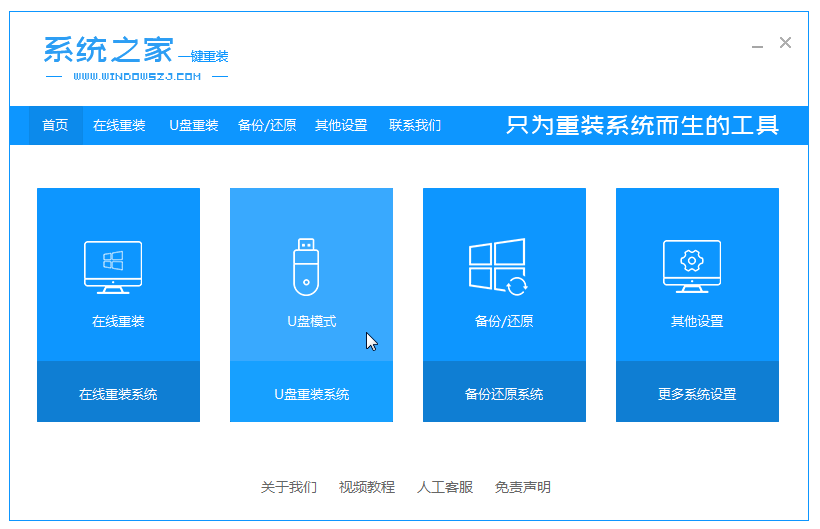戴尔笔记本win10重装系统是指将戴尔笔记本电脑上的操作系统重新安装为Windows 10系统的过程。在使用笔记本电脑的过程中,由于各种原因,可能会导致系统出现...
简介:
戴尔笔记本win10重装系统是指将戴尔笔记本电脑上的操作系统重新安装为Windows 10系统的过程。在使用笔记本电脑的过程中,由于各种原因,可能会导致系统出现问题或运行缓慢,此时重装系统可以解决这些问题,提升电脑的性能和稳定性。下面将介绍重装系统所需的工具原料以及详细的操作步骤。

品牌型号:戴尔笔记本电脑
操作系统版本:Windows 10
一、备份重要数据
在重装系统之前,首先需要备份重要的数据,以免在重装过程中丢失。可以将数据复制到外部存储设备,如移动硬盘或U盘,或者使用云存储服务进行备份。
二、选择合适的重装系统软件
在重装系统过程中,可以使用多种重装系统软件来完成操作。以下是几种常用的重装系统软件:
1、魔法猪装机大师软件:该软件功能强大,操作简单,可以一键重装系统,并提供了多种系统版本供选择。
2、小鱼一键重装系统软件:该软件界面简洁,操作方便,可以快速重装系统,并支持自动驱动安装。
3、口袋装机一键重装系统软件:该软件操作简单,支持一键重装系统,同时提供了多种系统版本可供选择。
电脑安装Win10系统的步骤
了解如何在电脑上安装Win10系统。简单步骤,详细指导。快速、稳定、安全的安装过程。
三、准备系统安装介质
在重装系统之前,需要准备好系统安装介质,可以是Windows 10系统的安装光盘或者U盘。如果没有安装介质,可以从官方网站下载Windows 10系统的镜像文件,并使用工具将镜像文件制作成安装光盘或U盘。
四、重装系统步骤
1、插入系统安装介质,重启电脑。
2、按照提示进入BIOS设置界面,将启动顺序设置为首先从安装介质启动。
3、保存设置并重启电脑,系统将从安装介质启动。
4、按照安装向导的提示,选择语言、时区等设置,并点击“下一步”。
5、选择“自定义安装”选项,进入分区界面。
6、根据需要,对硬盘进行分区和格式化操作。
7、选择要安装的系统版本,并点击“下一步”。
8、等待系统安装完成,期间可能需要进行一些设置,如设置用户名、密码等。
9、安装完成后,根据需要安装驱动程序和常用软件。
总结:
通过戴尔笔记本win10重装系统,可以解决系统出现的问题,提升电脑的性能和稳定性。在重装系统之前,需要备份重要数据,并选择合适的重装系统软件。在操作过程中,需要准备系统安装介质,并按照步骤进行操作。重装系统后,还需要安装驱动程序和常用软件。希望本文的内容对您有所帮助。
以上就是电脑技术教程《戴尔笔记本win10重装系统》的全部内容,由下载火资源网整理发布,关注我们每日分享Win12、win11、win10、win7、Win XP等系统使用技巧!Win10电脑安装指南
了解电脑怎样安装Win10?本文提供简明指南,包括所需步骤和注意事项。从下载Win10安装媒体到创建启动盘,再到安装过程中的设置选择,一切都将变得轻松。快速、简便地安装Win10,享受其强大功能吧!